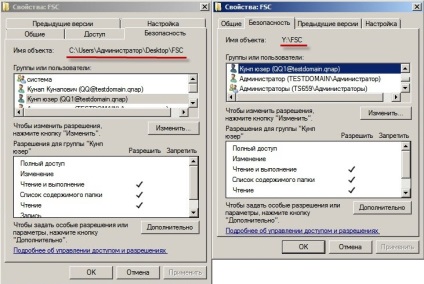A Windows acl használata a felhasználói tárolási jogosultságok kezeléséhez
A Windows ACL teljes körű támogatásával rugalmasan konfigurálhatja a felhasználók hálózati erőforrásait, és ezáltal csökkentheti az informatikai személyzet terhét a nagyszámú alkalmazottal rendelkező szervezetekben. Ha engedélyezi az ACL támogatást, akkor a Windows Intézőben az alap és 13 további jogosultság beállítható, és szinkronizálható a tároló hálózati erőforrás-beállításaival.

Figyelem! A hálózati tároló firmware-nek verziószámú v3.7.0 vagy újabb verziónak kell lennie.
1. Jelentkezzen be a hálózati tároló webes felületére rendszergazdaként.
2. Lépjen a Belépési jogok >> Megosztott erőforrások >> Speciális beállítások lehetőségre.
3. Jelölje be a Windows ACL támogatás engedélyezése és kattintson az Alkalmaz gombra.

Megjegyzés: Ha a Windows ACL engedélyezve van, a Speciális címtár-hozzáférés kikapcsolva, a fájlok és mappák engedélyei csak a Samba szolgáltatásra vonatkoznak. A Samba, az FTP, az AFP és a webes fájlkezelő jogosultsági beállításainak alkalmazása - engedélyezze a címtárakhoz való hozzáférési módot.
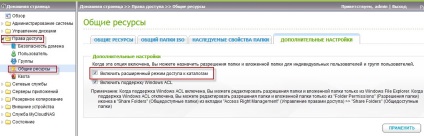
Az alapvető jogosultságok konfigurálása
1. Nyissa meg a Windows Intézőt, és csatlakozzon a NAS-hoz a Samba segítségével.
2. Kattintson jobb gombbal a megosztott mappára, és válassza a Tulajdonságok parancsot.
3. Kattintson a Biztonság fülre.
4. A Szerkesztés gombra kattintva módosíthatja a felhasználó hozzáférési jogát.
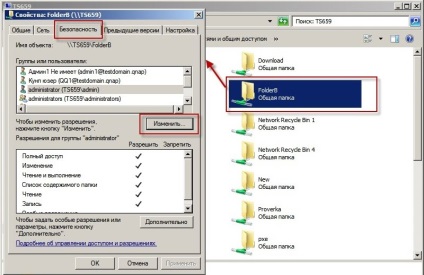
5. A felhasználó hozzáférési jogosultságainak megváltoztatásához meg kell nevezni a nevét és meg kell adnia a szükséges hozzáférési jogokat. A beállítások módosítása után kattintson az Alkalmaz gombra.
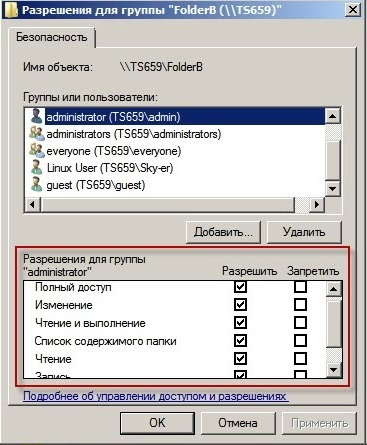
Speciális jogosultságok konfigurálása
További engedélyek konfigurálásához kattintson jobb gombbal a megosztott mappára, és válassza a Tulajdonságok parancsot.
A Biztonság szakaszban kattintson a Speciális gombra.
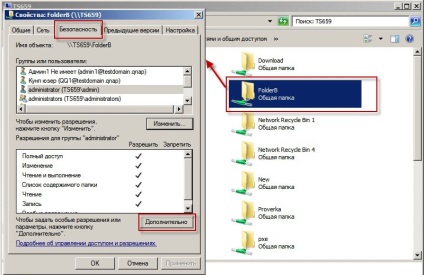
Kattintson az Engedélyek módosítása gombra.
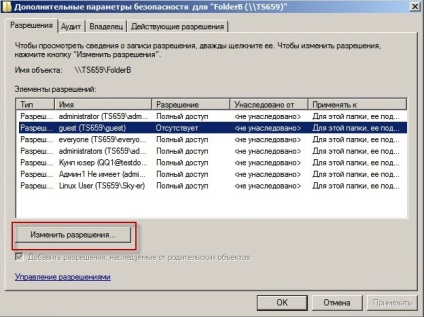
Kattintson a Szerkesztés gombra. további jogosultságok konfigurálására. A további engedélyek beállítása után kattintson az Alkalmaz gombra.
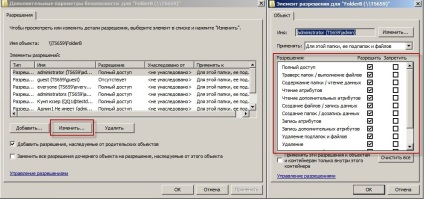
Fájlok átvitele a Windows Serverről a NAS-ra
Miután a Windows ACL engedélyezve van, a felhasználók fájlokat továbbíthatnak a Windows szerverről a hálózati tárterületre, miközben megőrzik az ACL hozzáférési jogokat.
2. Adja meg a hordozható könyvtárat a Forrás és a célmappához a DesDir hálózati tárolóban. Engedélyezze az ACL opciót. Ez lehetővé teszi a hálózati tároló számára, hogy örököse a Windows Server ACL engedélyeit.
A feladat végrehajtásához kattintson a Végrehajtás gombra.
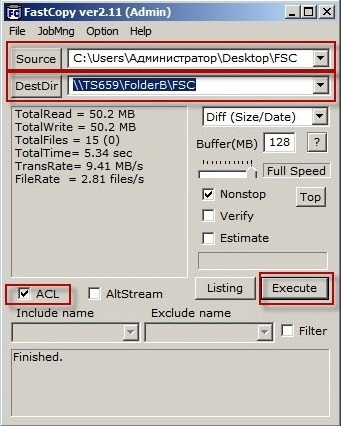
A másolás befejezése után ellenőrizheti a hozzáférési jogokat.